windows自带远程连接怎么用
这篇文章给大家分享的windows自带远程连接的使用方法,相信大部分人都还没学会这个技能,为了让大家学会,给大家总结了以下内容。
创新互联建站主营眉县网站建设的网络公司,主营网站建设方案,成都App制作,眉县h5微信小程序搭建,眉县网站营销推广欢迎眉县等地区企业咨询
一、Windows7 版本
第一步 确认您计算机可以接受远程协助,打开“计算机”属性,远程选项
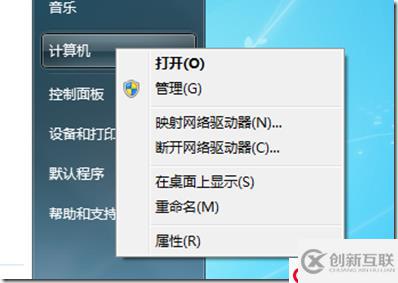
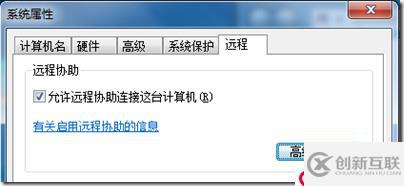
确保“允许远程协助连接这台计算机”选项是被勾选的。
第二步 生成远程协助文件
打开开始菜单,打开程序,打开维护,找到Windows远程协助
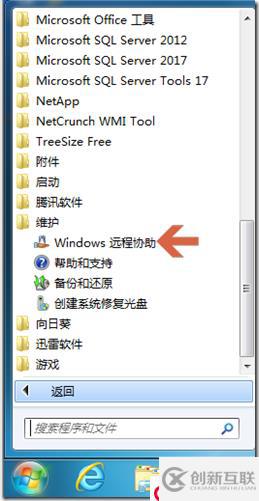
选择邀请信任的人帮助您
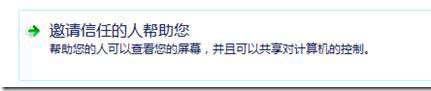
选择将该邀请另存为文件
.jpg)
将邀请文件保存到桌面上,并且保存完成后会弹出一个接受连接的窗口
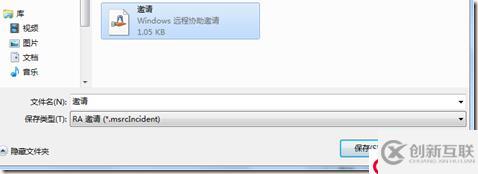
接受远程协助的窗口,注意密码,
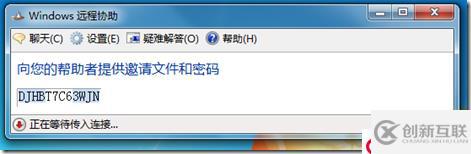
第三步 把邀请文件和密码都发送给可以帮助您的人,通过微信,QQ,邮件都可以。
对方收到邀请文件后,双击打开文件,需要填入密码,需要帮助的一方还需要接受远程协助。
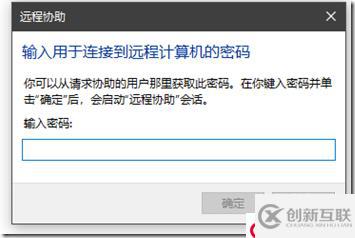
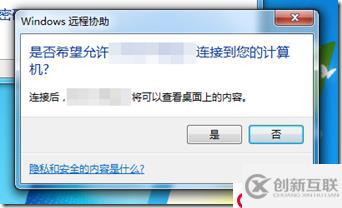
第四步 协助方可以请求控制,接受方接受后,可以控制对方电脑。
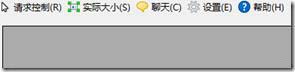
二 Windows 10 版本
Windows10版本和Windows 7有些不同,但是过程是一样的,对于Windows10需要打开控制面板
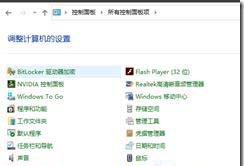
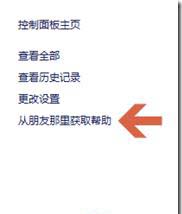
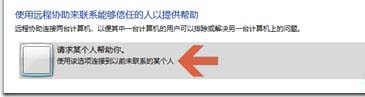
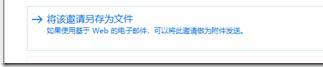
接下来的过程都和Windows7是一样的了;如果在Windows10下面第一次使用,会弹出一个修复窗口,提示防火墙阻止了远程协助,
您直接点击修复即可,然后重新点击“请求某个人帮助你”。
注意事项:确认计算机属性里面远程标签,允许远程协助连接;
在整个过程中Windows远程协助窗口不要关闭,一旦关闭后之前的远程协助不再生效,远程协助文件需要重新生成。
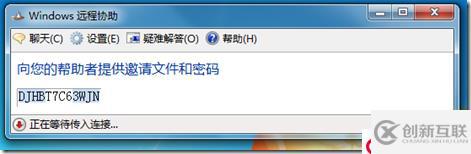
看完文章的步骤介绍,你们学会windows自带远程连接的使用方法了吗?如果还想学到更多技能或想了解更多相关内容,欢迎关注创新互联行业资讯频道,感谢各位的阅读!
新闻名称:windows自带远程连接怎么用
文章转载:https://www.cdcxhl.com/article8/jgehip.html
成都网站建设公司_创新互联,为您提供建站公司、搜索引擎优化、自适应网站、网站改版、电子商务、面包屑导航
声明:本网站发布的内容(图片、视频和文字)以用户投稿、用户转载内容为主,如果涉及侵权请尽快告知,我们将会在第一时间删除。文章观点不代表本网站立场,如需处理请联系客服。电话:028-86922220;邮箱:631063699@qq.com。内容未经允许不得转载,或转载时需注明来源: 创新互联

- 简述H标签优化对网站优化效果的影响 2021-07-16
- 深圳做网站其他标签优化 2022-06-06
- SEO代码优化,HTML标签优化 2021-10-22
- 如何利用索引标签优化实现扁平网站结构? 2016-12-08
- 谈谈网站Tags标签优化方法 2022-06-06
- 网站标签优化需要注意的问题 2022-10-31
- 不可忽视的图片ALT标签优化 2017-02-27
- 网站优化中细节:注意h1、h2、h3、strong标签优化 2021-07-26
- 网站标签优化之网页标签优化技巧 2014-03-25
- 新手seo不知道的优化秘诀:tag标签优化 2020-08-25
- 网站Tags标签优化的几大技巧 2022-06-08
- SEO站内优化之Head标签优化 2021-12-26